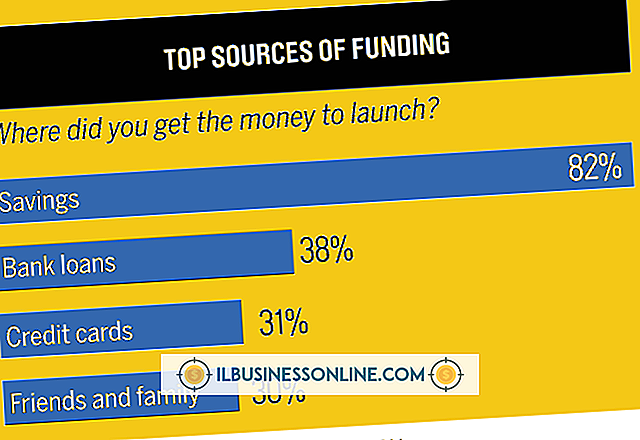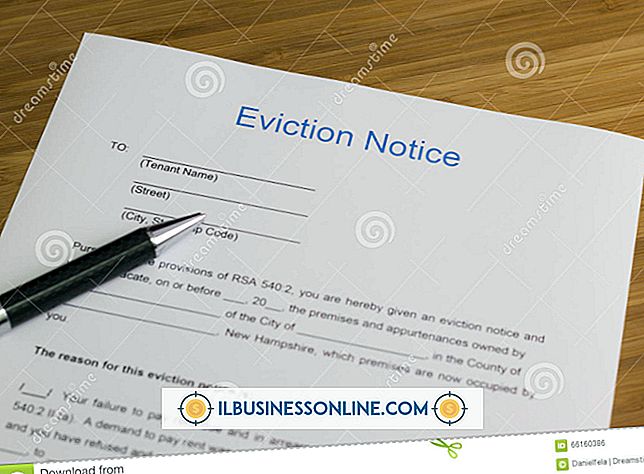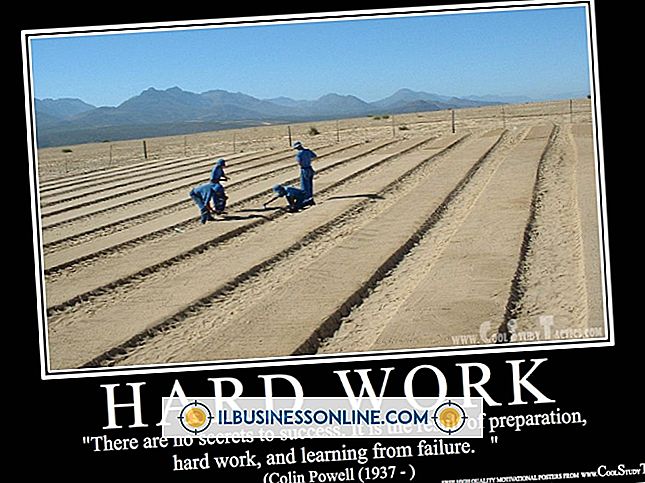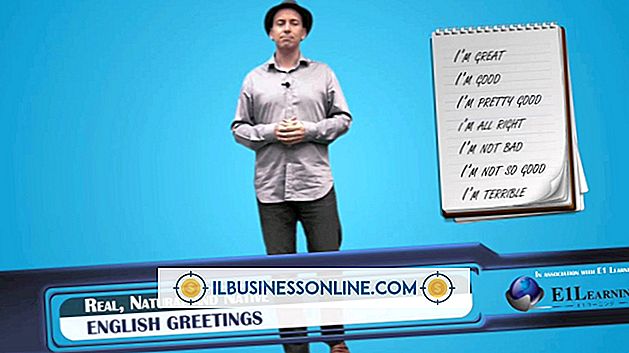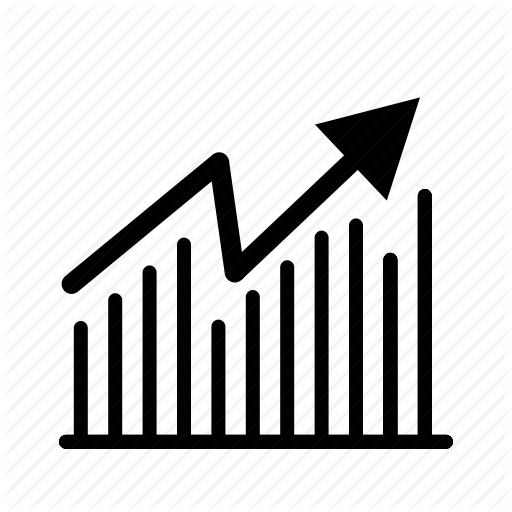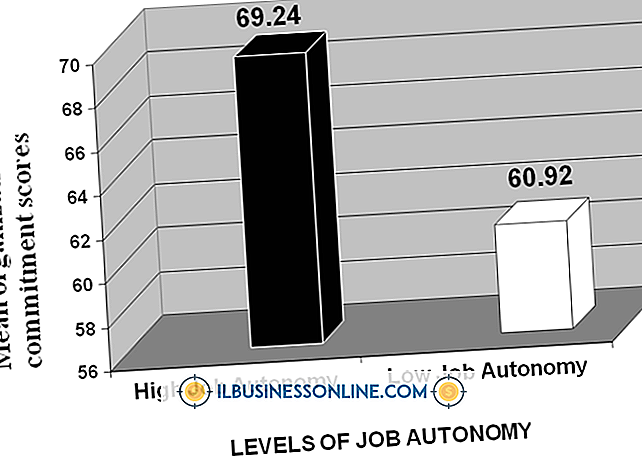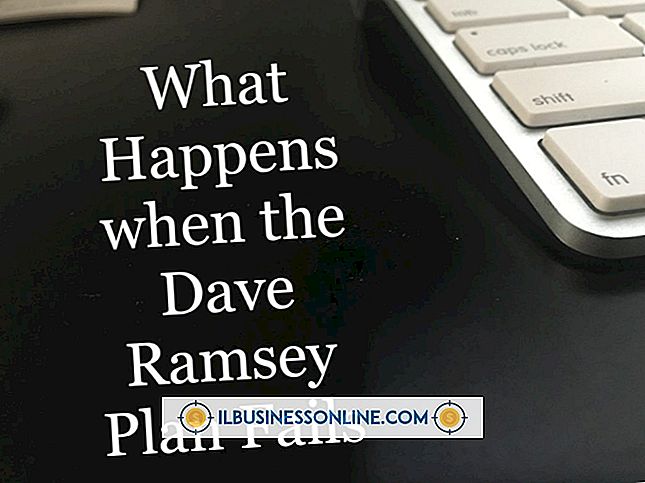C ++でPDBファイルが見つからない、または開けない

Visual C ++およびその他のMicrosoft言語では、拡張子.pdbを付けて格納されているProgram Databaseファイルに、リンカとデバッガで使用される情報が格納されています。 コンパイラとリンカのオプションによっては、いくつかの.pdbファイルが存在する可能性があり、それぞれがプロジェクトのビルドプロセスとデバッグプロセス中の異なる時点で使用されます。 これらのファイルが不思議に消えた場合は、それらを再作成するいくつかの方法があります。
バックグラウンド
MicrosoftのVisual Studio言語は、コンパイルおよびリンクプロセスの一部として.pdbファイルを作成します。 これらのファイルには参照とシンボルへのポインタが含まれているため、リンカとデバッガは、オブジェクトファイルと実行可能ファイル内のコードと変数を見つけることができます。 Visual C ++では、ビルドプロセス中に少なくとも2つの.pdbファイルが作成されます。 Visual Studio 2010のファイルvc100.pdbはコンパイル段階でビルドされ、さまざまなオブジェクトファイルへのポインタが含まれています。 2番目のファイルprojectName.pdb(プロジェクト名はプロジェクトまたは実行可能ファイルの名前)には、実行可能ファイルへのポインタと参照が含まれています。 これらのファイルはプロジェクトディレクトリの“ Debug”フォルダにあります。
クリーンで再構築
pdbファイルを失う最も一般的な方法は、Visual Studio IDEで[プロジェクト]メニューの[クリーン]メニュー項目をクリックしたときに発生します。 clean操作は、pdbファイルを含むすべてのオブジェクト、リンカー、および実行可能ファイルを削除します。 ファイルを再作成するには、[プロジェクト]をクリックして[すべて再構築]を選択します。
プロジェクトオプションの確認
クリーンおよび再構築がうまくいかない場合は、途中で変更されたプロジェクトオプションがあるか、プロジェクトが破損している可能性があります。 最も一般的なのは、プロジェクト構成を「デバッグ」から「リリース」に変更することです。 デバッグに戻るには、[プロジェクト]をクリックし、[構成マネージャ]を選択して[デバッグ]を選択します。構成メニューオプションがビルドメニューに表示されない場合は、[ツール]をクリックして[オプション]を選択します。ツリービューから[Projects and Solutions]を選択し、[Show Advanced Configuration Options]というラベルの付いたチェックボックスをクリックします。コンフィギュレーションマネージャがビルドメニューに表示されます。
プロジェクトを再作成
それでもファイルが表示されない場合は、プロジェクトを再作成する必要があります。 Visual Studioを閉じ、プロジェクトフォルダの名前を変更して、Visual Studioを再度開きます。 [ファイル]をクリックし、[新しいプロジェクト]を選択して、以前と同じ名前とプロジェクトの種類を使用して新しいVisual C ++プロジェクトを設定します。 新しい空のプロジェクトをビルドして基本的なプログラム構造とファイルを作成し、元のプロジェクトから.cpp、.h、.resなどのファイルをコピーします。 新しいプロジェクトフォルダ内のファイルを上書きしないでください。
Visual Studioに戻って[プロジェクト]をクリックし、[既存のファイルを追加]を選択して、古いフォルダからプロジェクトにコピーされたすべてのファイルを選択します。 プログラムをビルドしてテストし、必要なファイルがすべてコピーされたことを確認します。 もう一度、設定を "debug"に切り替えてプロジェクトを実行します。 .pdbファイルはデバッグフォルダにあります。